java JDK环境变量的设置步骤详细图文解析图文详细教程
java环境变量的配置步骤,很多人会装java这个软件,可是很少人知道怎么去搭建这个环境变量,这不想其他软件,下一步下一步就行的。这里小编给大家演示一下怎么给java搭配环境。
java环境变量的配置步骤:
1:下载好软件。双击打开。


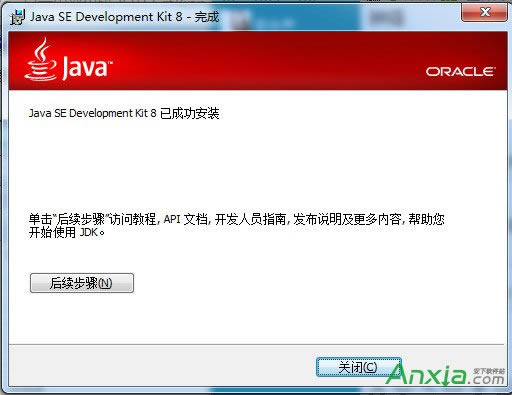
2:上面只是要记得你安装时,安装包放在那里就行了。安装好了,现在要开始配置环境了。打开计算机的属性。


3:新建一个系统变量,变量值就是你安装时的位置。

4:Path:使得系统可以在任何路径下识别java命令,设为:%JAVA_HOME%bin;%JAVA_HOME%jre8bin;
说明:上述代码仿照JAVA_HOME设置流程,在系统变量->找到path->在最后填入上述代码即可 不用改动哦

5:为java加载类(class or lib)路径,只有类在classpath中,java命令才能识别,设为:
”.;%JAVA_HOME%libdt.jar;%JAVA_HOME%libtools.jar“也要根据你安装位置来设置的。
说明:说明:上述代码仿照JAVA_HOME设置流程,在系统变量->新建->依次填入classpath 以及上面代码即可,不用改动哦

6:测试环境变量的配置情况
打开CMD 输入
1)echo %classpath%
2)java

这样只就是配置好了java环境。